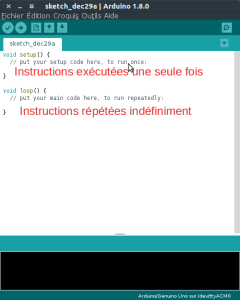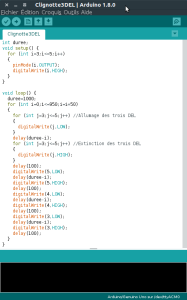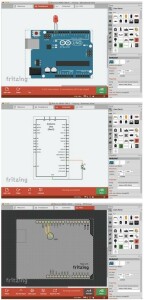Programmer la carte Arduino
Les carte Arduino peuvent se programmer à l'aide du logiciel fourni par le distributeur officiel.
Elles se programment nativement en C++.
Site officiel (en anglais) : https://www.arduino.cc/
Page de téléchargement : https://www.arduino.cc/en/Main/Software
La fenêtre de programmation
Pour transmettre des instructions au microcontrôleur, on passe par un environnement de programmation (IDE) permettant d'écrire le programme, d'en vérifier la syntaxe, de le compiler et enfin de le transférer au microcontrôleur de la carte Arduino.
Dans le jargon Arduino, un programme est appelé un croquis.
Lors du lancement du logiciel, un croquis vierge est proposé. Il se divise en deux parties essentielles, deux procédures :
setup() : toutes les instructions comprises entre les { } de cette procédure sont exécutées une seule fois par le microcontrôleur. Cela permet, entre autre, de définir l'état initial du système.
loop() : toutes les instructions comprises entre les {} de cette procédure sont répétées indéfiniment par le microcontrôleur une fois transférées.
Barre d'outils du logiciel
Cette barre d'outils permet d'effectuer les opérations élémentaires suivantes (de g. à d.) :
Vérifier le code : pour s'assurer q''il n'y a pas d'erreurs de syntaxe dans le programme.
Transférer vers la carte Arduino.
Créer un nouveau croquis.
Ouvrir un croquis existant.
Enregistrer un croquis.

Un programme pour Arduino
Généralités
Les instructions propres au langage de programmation utilisé sont prises en main au fur et à mesure des besoins. Vous pouvez retrouver l'ensemble des instructions de programmation ainsi que leur syntaxe sur le site officiel Arduino, à la rubrique Ressources.
Dans certains cas, vous utiliserez une bibliothèque d'instructions adaptées à un capteur, il faudra se reporter à la documentation du capteur ou de sa bibliothèque pour connaître l'ensemble des instructions associées.
Comme dans tout langage de programmation, chaque caractère a son importance. Vous devrez notamment être vigilants sur les caractères { } et ;.
Ci-contre, un exemple de programme simple permettant de faire clignoter des DEL à un rythme particulier. Notez les ; à la fin des lignes contenant une instruction. Par ailleurs, toute parenthèse ou accolade ouvrante doit être fermée.
Complément : Quelques types de variables
Dans les programmes, on utilise des variables pour stocker des valeurs : constantes, paramètres, résultats de calculs, etc...
Le tableau ci-dessous récapitule quelques types principaux.
Type | Taille en byte | Valeur stockée |
|---|---|---|
boolean | 1 | true ou false |
char | 1 | un caractère ou un entier entre -128 et 127 |
unsigned char | 1 | un entier entre 0 et 255 |
byte | 1 | un entier entre 0 et 255 |
int | 2 | un entier entre -32768 et 32767 |
unsigned int | 2 | un entier entre 0 et 65535 |
float | 4 | un décimal, précis à 7 chiffres après la virgule |
Ressources complémentaires
Complément : Un site de référence pour s'initier à Arduino - Openclassroom
Les ressources en ligne sur Arduino sont très nombreuses et variées (sites, forums, communautés d'utilisateurs, etc...). On peut cependant citer un site de référence qui propose deux cours en lignes particulièrement bien construits : Openclassroom.
Méthode : Fritzing - Produire des montages pour agrémenter les documents élèves
Fritzing est un logiciel permettant de réaliser simplement des schémas de montages avec microcontrôleurs, plaques de prototypage et capteurs variés.
Il dispose d'une banque complète de composants permettant de couvrir la quasi-totalité des besoins du lycée.
C'est un logiciel multiplateformes téléchargeable au prix de 8 € à cette adresse : https://fritzing.org/download/
Simuler quelques montages
Sur le site Tinkercad, il est possible de simuler le fonctionnement de quelques montages simples après s'être créé un compte.
Ci-dessous, un exemple de simulation.